Pular para um reino do Minecraft é sempre uma sensação revigorante. Ao iniciar o Minecraft por meio do Minecraft Launcher, você pode receber a mensagem “ Não foi possível conectar. Mensagem de erro do cliente desatualizado do Minecraft ”. A mensagem de erro, em alguns casos, o impedirá de abrir o jogo, enquanto em outros, você a receberá enquanto se conecta a um reino do Minecraft. Assim, a mensagem de erro em questão o impede de jogar. Isso não se limita a um domínio específico, mas cada domínio que você tentar ingressar exibirá a mensagem de erro em questão.
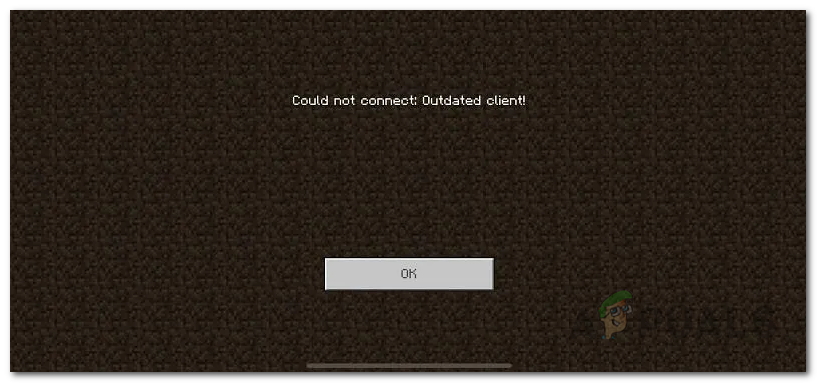 O Minecraft não conseguiu conectar-se à mensagem de erro do cliente desatualizado
O Minecraft não conseguiu conectar-se à mensagem de erro do cliente desatualizado
Acontece que o motivo pelo qual você está enfrentando a mensagem de erro em questão é porque você está executando um cliente desatualizado do Minecraft. Isso é óbvio pela mensagem de erro que é mostrada, mas alguns usuários vão para uma reinstalação ao enfrentar isso. Reinstalar seu jogo do Minecraft corrige problemas como o Minecraft não está respondendo, mas eles podem não ajudar nesses casos porque a versão que está sendo instalada pelo instalador também não é a mais recente e você ainda terá que atualizar o cliente do jogo para poder jogar Minecraft. Agora, dependendo da versão do Minecraft que você joga, o processo de atualização pode variar um pouco e é por isso que, neste artigo, iremos cobrir a maioria deles para que você possa prosseguir sem problemas, apesar da plataforma que você está jogando Minecraft diante. Dito isso, vamos começar mostrando como atualizar seu cliente Minecraft para se livrar da mensagem de erro. Então, sem mais delongas, vamos direto ao ponto.
Atualizar o Minecraft no PC
Se você estiver executando o Minecraft no PC, o processo de atualização é muito simples. Siga as instruções abaixo:
Em primeiro lugar, abra a Microsoft Store procurando por ela no Menu Iniciar . 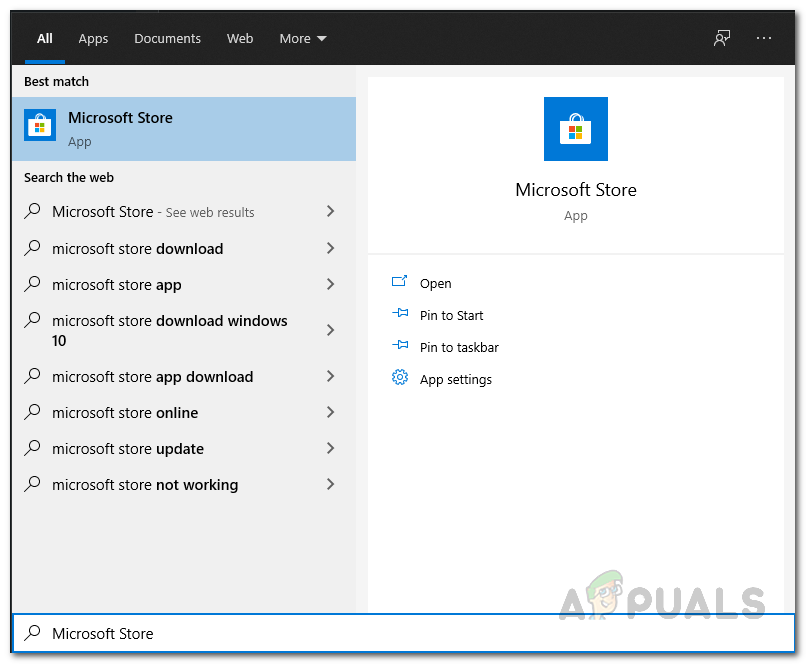 Abrindo a Microsoft Store assim que você abrir a MS Store, procure por Minecraft e abra-o.
Abrindo a Microsoft Store assim que você abrir a MS Store, procure por Minecraft e abra-o. 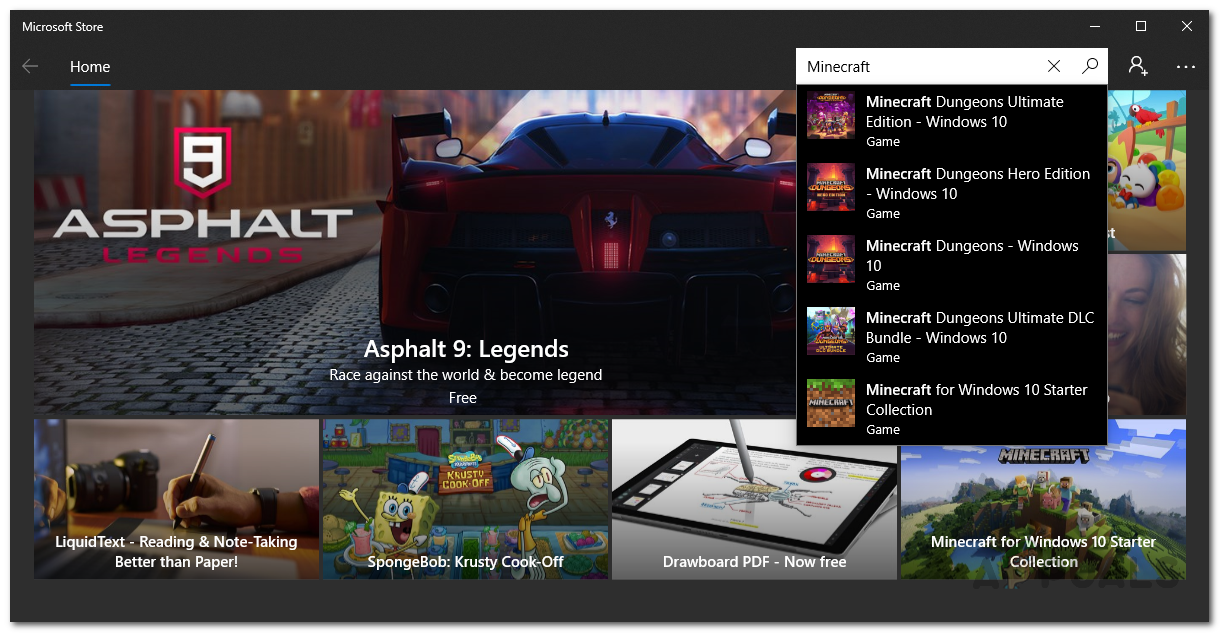 Pesquisando para minecraft Na página Minecraft, clique no botão Atualizar para atualizar seu cliente de jogo.
Pesquisando para minecraft Na página Minecraft, clique no botão Atualizar para atualizar seu cliente de jogo.
Atualizar versão do Minecraft Java
Caso você esteja usando a versão Java do jogo Minecraft em seu PC, o processo pode ser um pouco diferente. Se você tentar ingressar em um servidor que está executando uma versão diferente da dos usuários, terá que instalar essa versão a partir da guia Instalações. Para fazer isso, certifique-se de ter a versão em que o servidor está sendo executado. Em seguida, você pode seguir as instruções fornecidas abaixo para atualizar o cliente do jogo:
Em primeiro lugar, feche o jogo e abra o Minecraft Launcher . Em seguida, no Minecraft Launcher, mude para a guia Instalações . Na guia Instalações, clique no botão Novo para instalar uma nova versão. 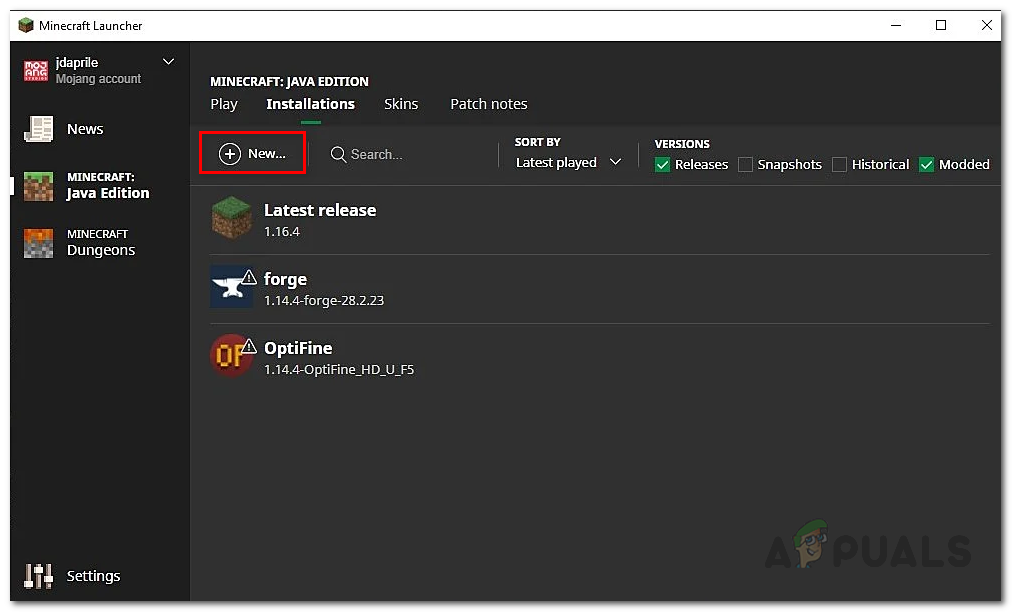 Guia de instalações do Minecraft Launcher Dê a versão um nome e, em seguida, no menu suspenso Versão , escolha aquele em que o servidor está sendo executado.
Guia de instalações do Minecraft Launcher Dê a versão um nome e, em seguida, no menu suspenso Versão , escolha aquele em que o servidor está sendo executado. 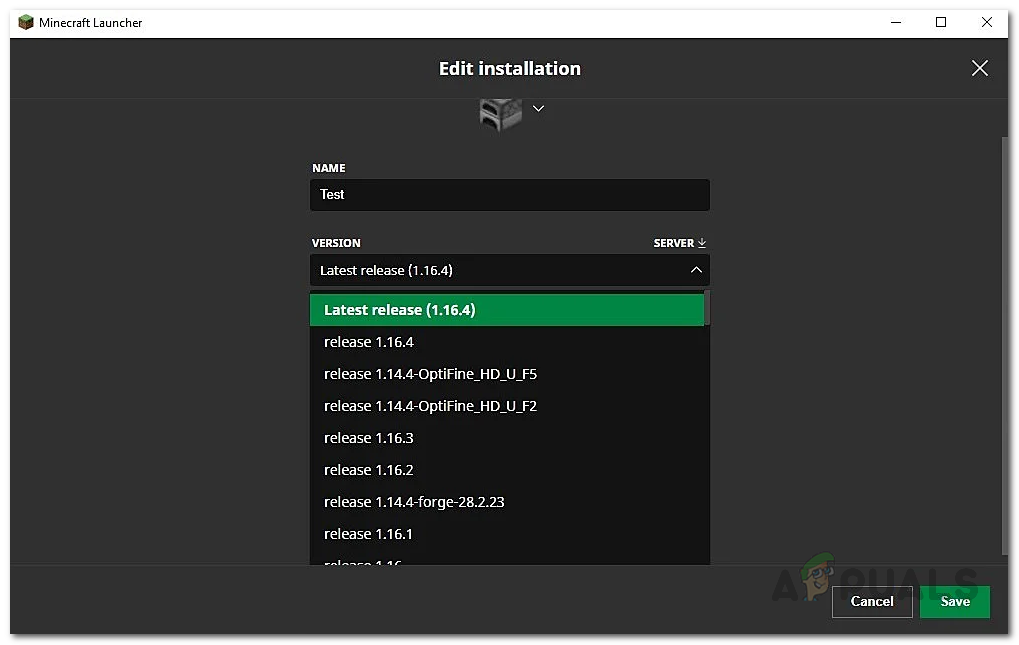 Criação de um novo Perfil Depois de fazer isso, clique no botão Criar para salvá-lo como um Perfil. Depois de fazer isso, antes de abrir o jogo, escolha o Perfil que acabou de criar. Então, vá em frente e inicie o jogo. Agora você poderá ingressar no servidor sem problemas se tiver seguido o procedimento corretamente.
Criação de um novo Perfil Depois de fazer isso, clique no botão Criar para salvá-lo como um Perfil. Depois de fazer isso, antes de abrir o jogo, escolha o Perfil que acabou de criar. Então, vá em frente e inicie o jogo. Agora você poderá ingressar no servidor sem problemas se tiver seguido o procedimento corretamente.
Atualizar o Minecraft nos consoles
Caso você esteja jogando o Minecraft em um console, por exemplo, Xbox ou Playstation, o procedimento é praticamente o mesmo. Para atualizar o cliente, siga as instruções abaixo:
Em primeiro lugar, destaque Minecraft em sua biblioteca. No Xbox, seria Meus aplicativos e jogos . Depois de selecionar o Minecraft, selecione a opção Mais opções . No Playstation, isso seria chamado apenas de Opções . Lá, no console do Playstation, selecione a opção Verificar atualizações para baixar a atualização mais recente disponível e instalá-la. 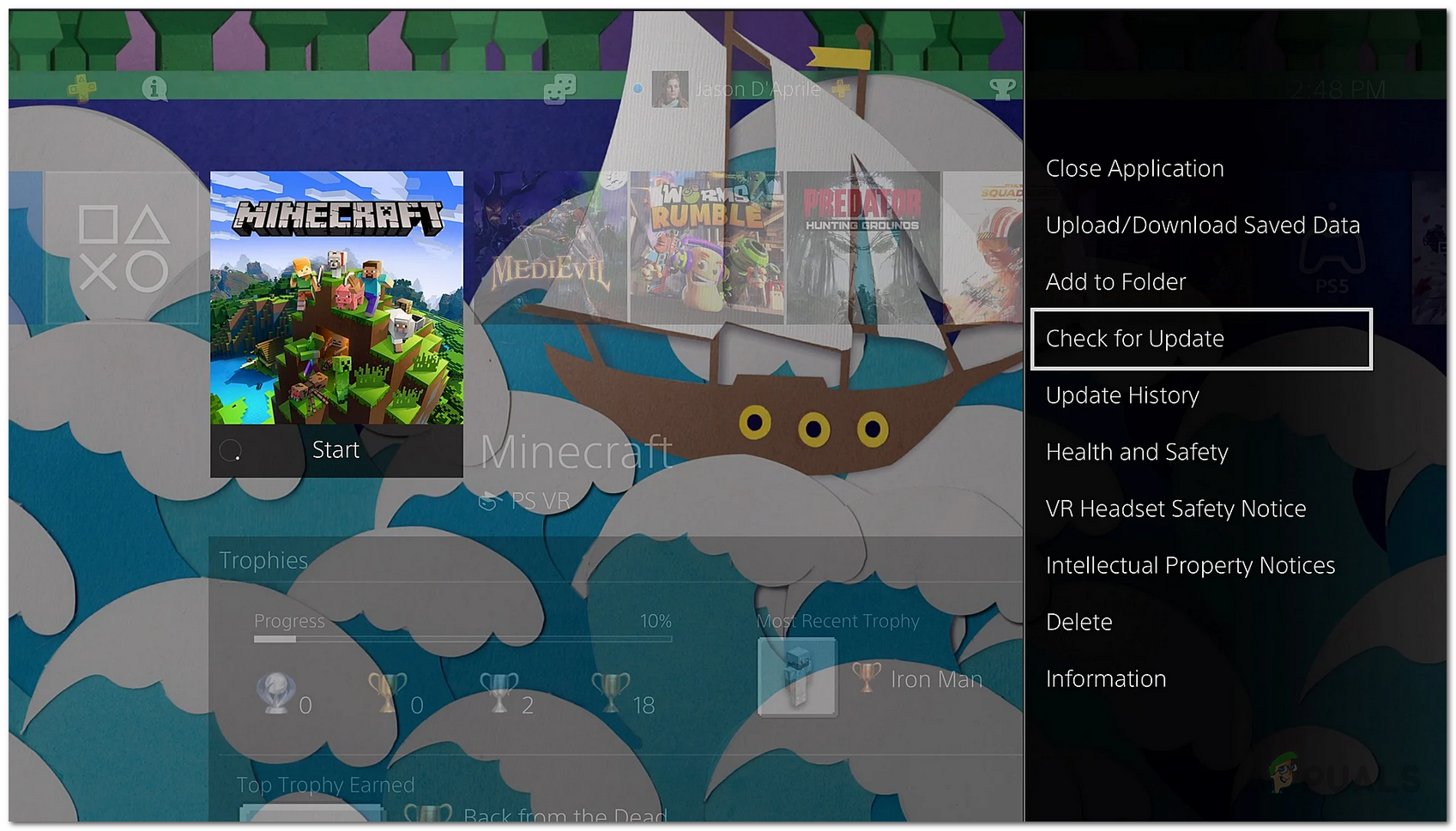 Atualizando Minecraft no Playstation ativado Consoles Xbox, você terá que fazer o seu caminho para Gerenciar jogos e complementos dentro do menu Mais opções . Lá, selecione a opção Atualizações . Todas as atualizações disponíveis estarão aqui e você pode instalá-las.
Atualizando Minecraft no Playstation ativado Consoles Xbox, você terá que fazer o seu caminho para Gerenciar jogos e complementos dentro do menu Mais opções . Lá, selecione a opção Atualizações . Todas as atualizações disponíveis estarão aqui e você pode instalá-las.
Atualizar Minecraft no Nintendo Switch
Para usuários do Nintendo Switch, o processo de atualização é bastante simples. Você só precisa iniciar o jogo e uma janela aparecerá informando sobre uma nova versão/atualização disponível. Caso não consiga, você pode seguir as instruções abaixo para instalar a última atualização disponível do Minecraft:
Em primeiro lugar, destaque o jogo e pressione o botão + em seu Switch . 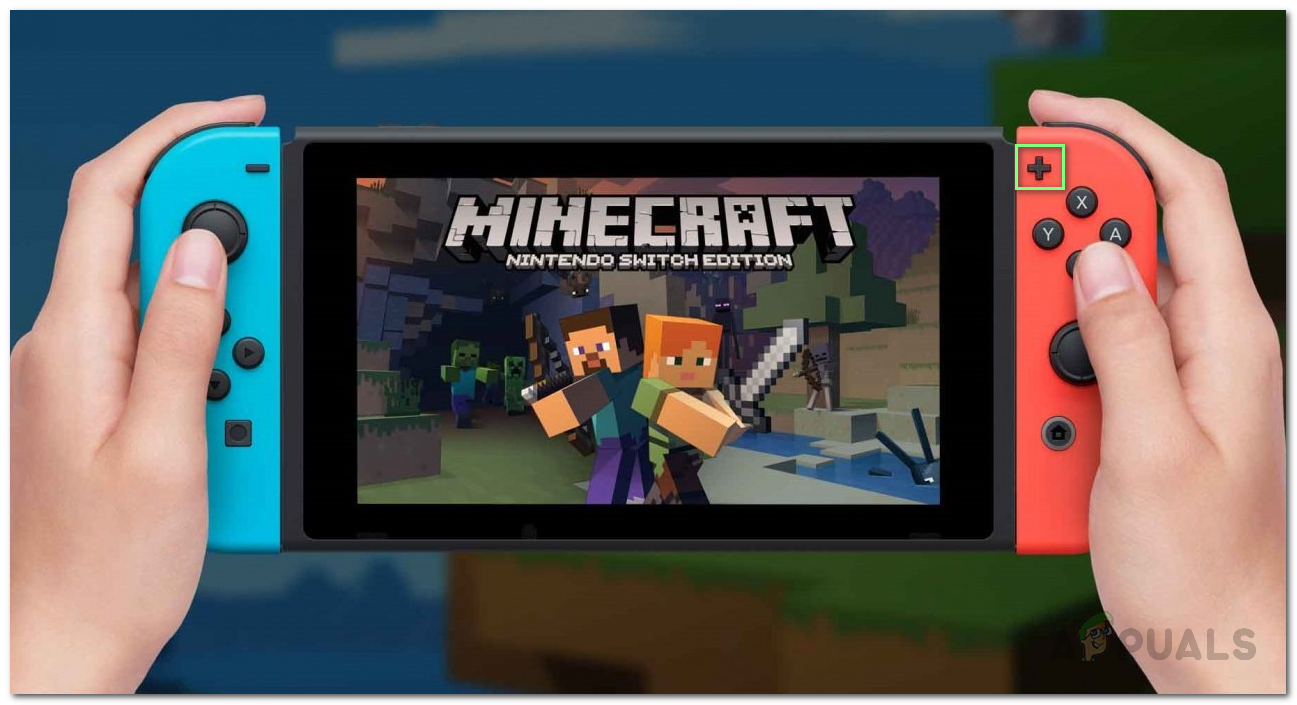 Minecraft no Nintendo Switch então , vá para a seção Atualização de software . Lá, selecione a opção Via Internet pressionando A nela. Isso procurará todas as atualizações disponíveis e fará o download delas.
Minecraft no Nintendo Switch então , vá para a seção Atualização de software . Lá, selecione a opção Via Internet pressionando A nela. Isso procurará todas as atualizações disponíveis e fará o download delas. 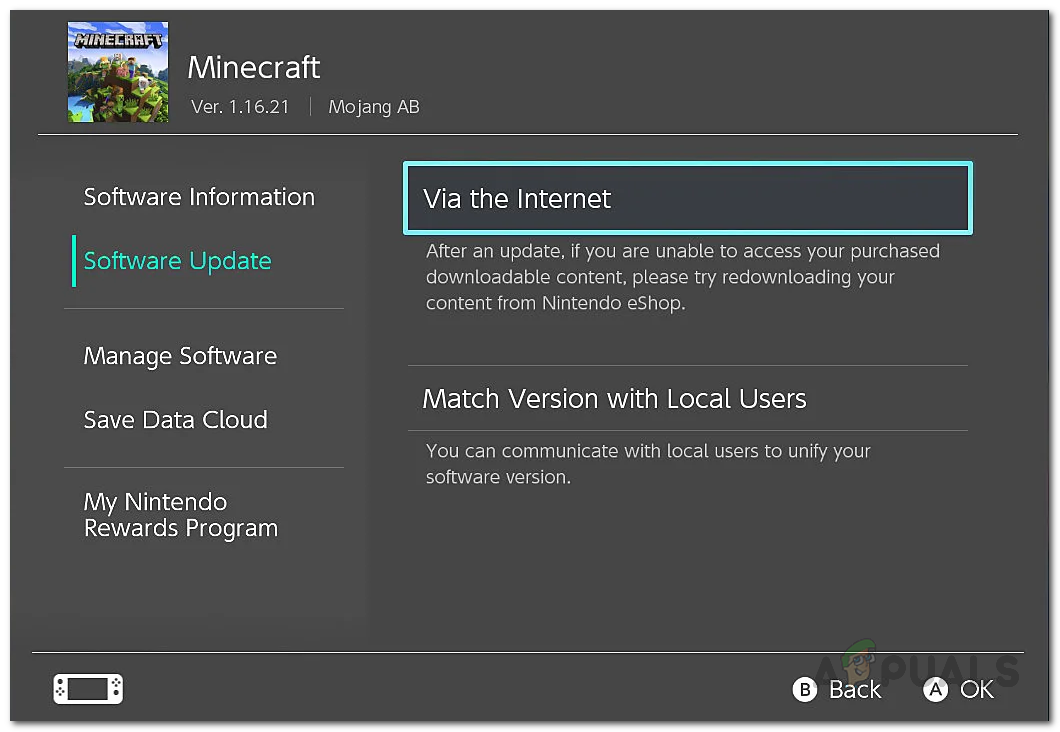 Atualizando Minecraft no Nintendo Switch
Atualizando Minecraft no Nintendo Switch
Atualizar Minecraft no celular
Finalmente, se você estiver jogando Minecraft em seu smartphone, pode seguir as instruções fornecidas abaixo para atualizá-lo:
Em seu smartphone, abra o Google Play Store ou Apple App Store. Em seguida, basta pesquisar Minecraft em seu respectivo aplicativo. Na página do Minecraft, toque no botão Atualizar para atualizar o jogo em seu dispositivo. 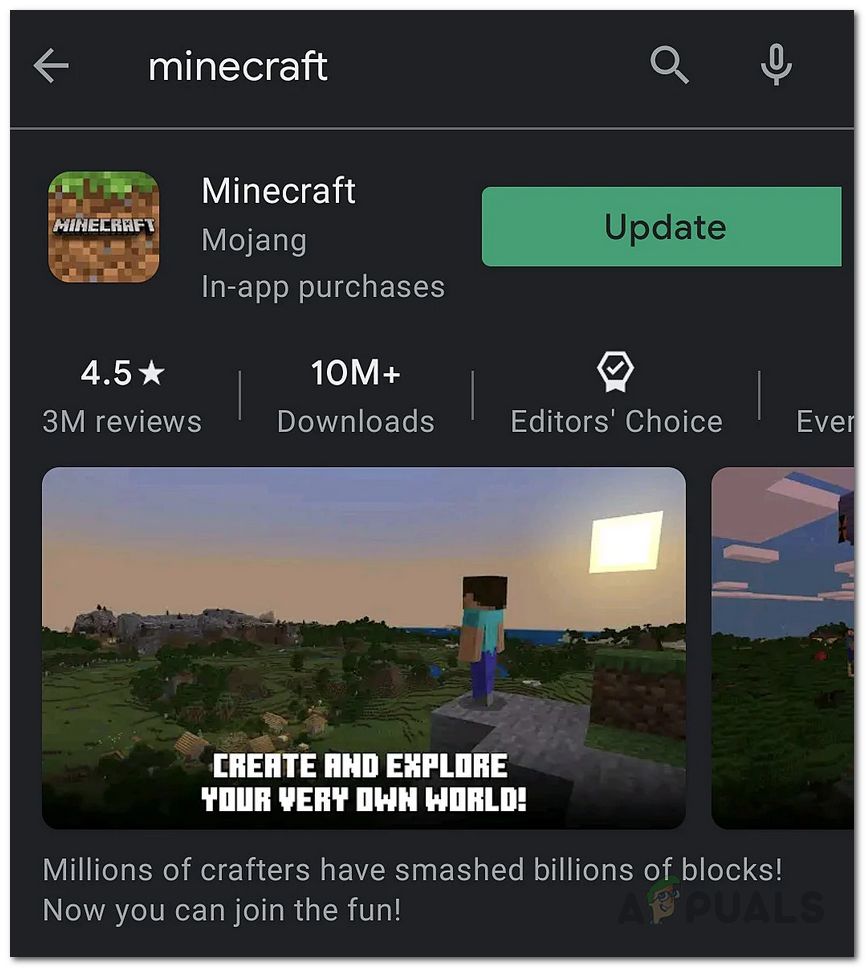 Atualizando Minecraft no celular
Atualizando Minecraft no celular
